De beste Android-emulators voor gamen

In dit artikel geeft Quantrimang alleen een lijst met de beste Android-emulators voor het spelen van games.
Screenshot- of schermopnamebestanden van Gameloop worden automatisch opgeslagen op het C: \ -station, dat, zoals we allemaal weten, een besturingssysteemstation is, dus het zou minimaal moeten zijn, zelfs Installeer geen software op hetzelfde.
Standaard zal de Android Gameloop-emulator echter alles (screenshots, video-opname) erop opslaan op deze schijf. In de tutorial hieronder, Download.com.vn zal u hoe u de locatie om de gegevens op Gameloop besparen veranderen handig tijdens het gebruik en de manipulatie simulator beste mobiele game van deze stroom .
Stap 1: U start de Gameloop-emulator op uw computer, vanuit de hoofdinterface, klikt u met de linkermuisknop op het pictogram met drie streepjes en selecteert u vervolgens Instellingen zoals hieronder weergegeven.
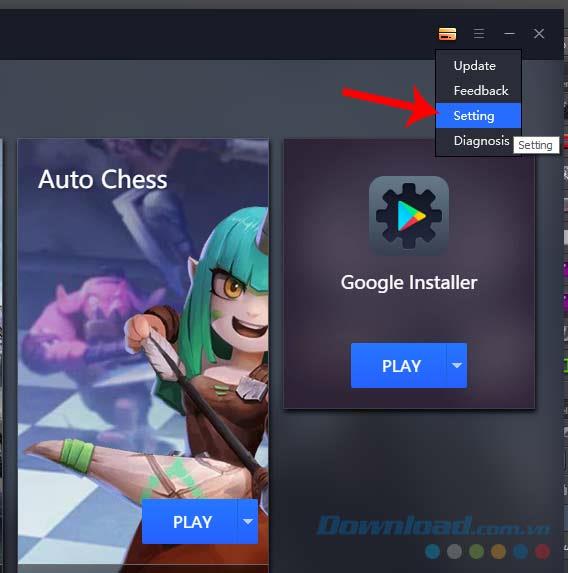
Stap 2: Het venster Instellingencentrum verschijnt, selecteer het item Basis en bekijk Schermopname . Het pad hierin is de standaard opslaglocatie van screenshots of videoscreenshots van Gameloop.
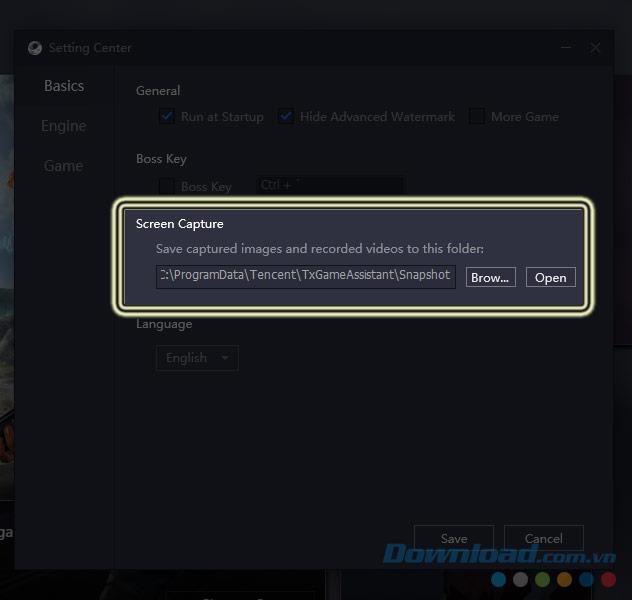
U kunt Open kiezen om die map te openen en kijken of er iets is en het is nodig om op te slaan of naar een andere map te gaan of niet?
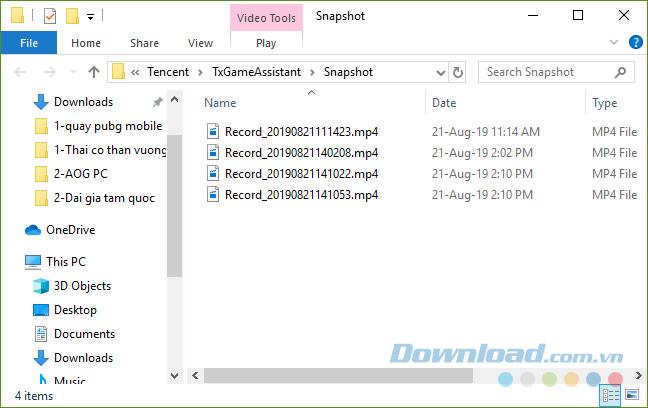
Stap 3: Om deze standaardlocatie te wijzigen, klikt u met de linkermuisknop op de knop Bladeren ... er verschijnt een klein Windows-venster. Zoek hier de nieuwe opslaglocatie die u wilt (u kunt een nieuwe map maken met een unieke naam voor eenvoudige identificatie).
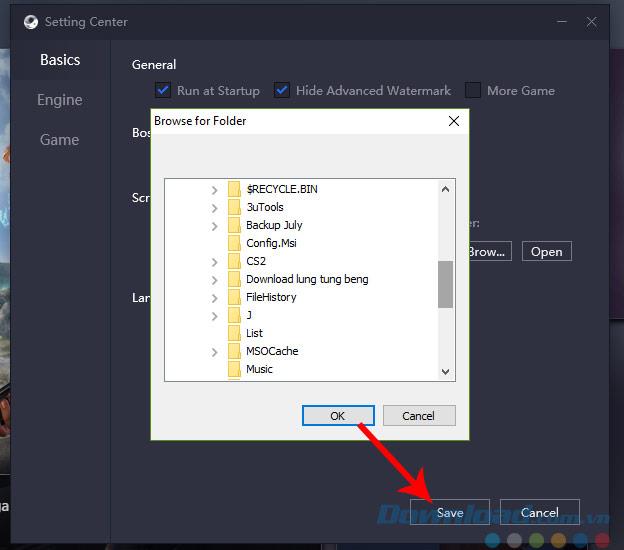
Stap 4: Klaar, klik op OK en Opslaan om deze instellingen op te slaan.
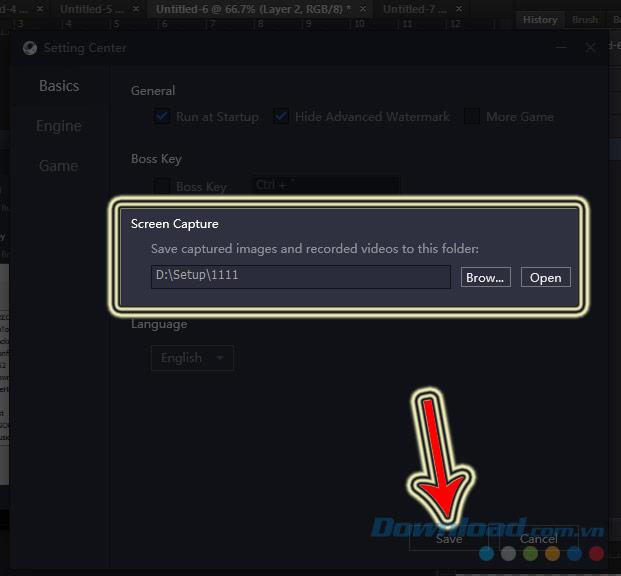
Dus vanaf nu worden alle bewerkingen die screenshots van het Gameloop-scherm maken of Gameloop opnemen, op een nieuwe locatie opgeslagen, zonder de besturingssysteemschijf te beïnvloeden.
Wat is VPN en wat zijn de voor- en nadelen ervan? Laten we met WebTech360 de definitie van VPN bespreken en hoe we dit model en systeem in de praktijk kunnen toepassen.
Windows Security biedt meer dan alleen bescherming tegen basisvirussen. Het beschermt tegen phishing, blokkeert ransomware en voorkomt dat schadelijke apps worden uitgevoerd. Deze functies zijn echter niet gemakkelijk te vinden: ze zitten verborgen achter verschillende menulagen.
Zodra u het onder de knie hebt en zelf hebt uitgeprobeerd, zult u merken dat encryptie ontzettend makkelijk te gebruiken is en ontzettend praktisch in het dagelijks leven.
In het volgende artikel presenteren we de basisbewerkingen voor het herstellen van verwijderde gegevens in Windows 7 met de ondersteunende tool Recuva Portable. Met Recuva Portable kunt u uw gegevens opslaan op een handige USB-stick en gebruiken wanneer u ze nodig hebt. De tool is compact, eenvoudig en gebruiksvriendelijk en beschikt over de volgende functies:
CCleaner scant binnen enkele minuten op dubbele bestanden en laat u vervolgens beslissen welke u veilig kunt verwijderen.
Door de downloadmap van station C naar een ander station in Windows 11 te verplaatsen, verkleint u de capaciteit van station C en werkt uw computer soepeler.
Op deze manier kunt u uw systeem zodanig afstemmen dat updates plaatsvinden volgens uw eigen schema, en niet dat van Microsoft.
Windows Verkenner biedt talloze opties om de weergave van bestanden te wijzigen. Wat u misschien niet weet, is dat één belangrijke optie standaard is uitgeschakeld, ook al is deze cruciaal voor de beveiliging van uw systeem.
Met de juiste hulpmiddelen kunt u uw systeem scannen en spyware, adware en andere schadelijke programma's verwijderen die mogelijk op uw systeem aanwezig zijn.
Hieronder vindt u een lijst met aanbevolen software voor het installeren van een nieuwe computer. Zo kunt u de belangrijkste en beste applicaties voor uw computer kiezen!
Het kan erg handig zijn om een compleet besturingssysteem op een flashdrive te hebben staan, vooral als je geen laptop hebt. Maar denk niet dat deze functie beperkt is tot Linux-distributies - het is tijd om je Windows-installatie te klonen.
Door een aantal van deze services uit te schakelen, kunt u aanzienlijk besparen op de batterijduur, zonder dat dit uw dagelijkse gebruik beïnvloedt.
Ctrl + Z is een veelgebruikte toetsencombinatie in Windows. Met Ctrl + Z kunt u in principe alle handelingen in Windows ongedaan maken.
Verkorte URL's zijn handig om lange links op te schonen, maar ze verbergen ook de werkelijke bestemming. Als je malware of phishing wilt vermijden, is het niet verstandig om zomaar op die link te klikken.
Na lang wachten is de eerste grote update van Windows 11 officieel uitgebracht.














